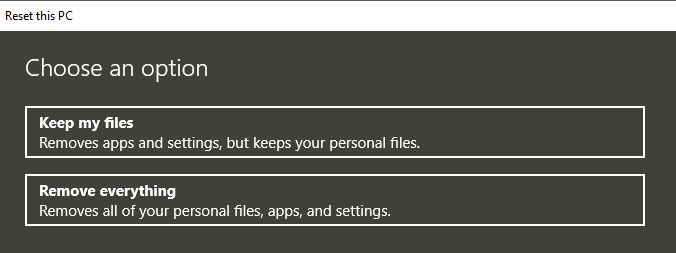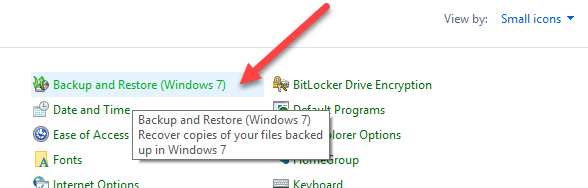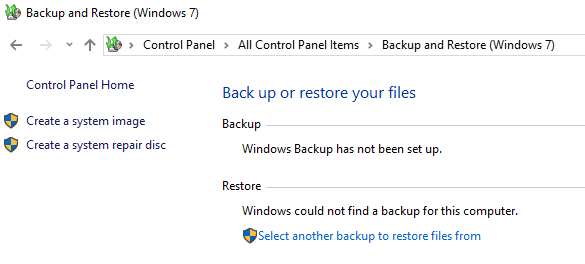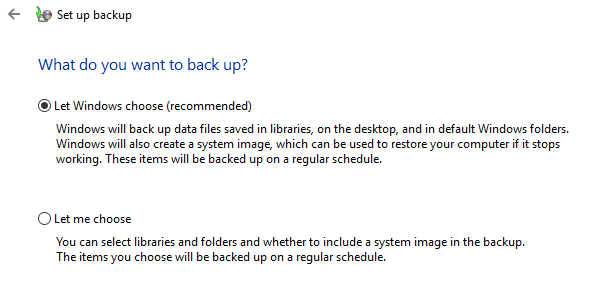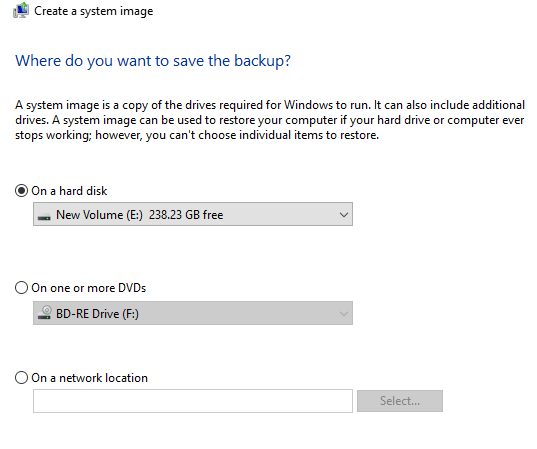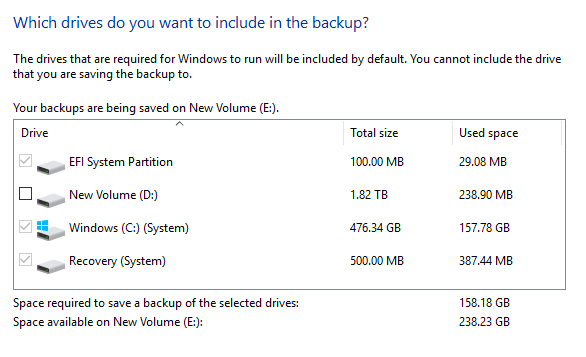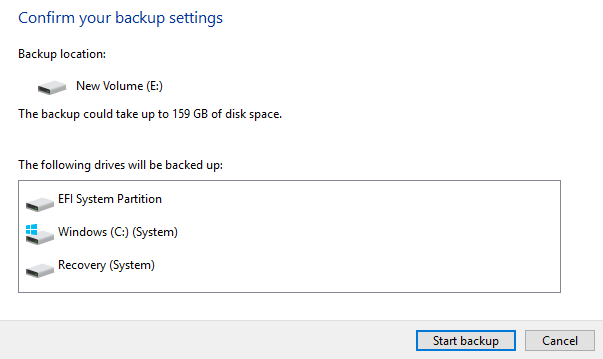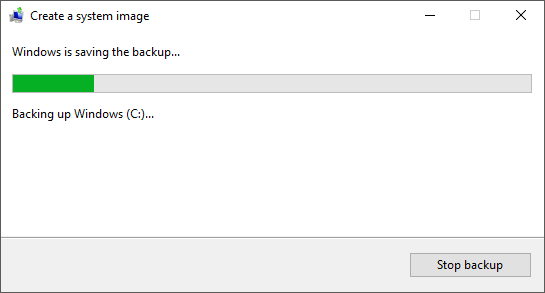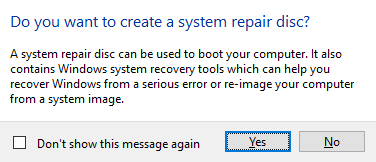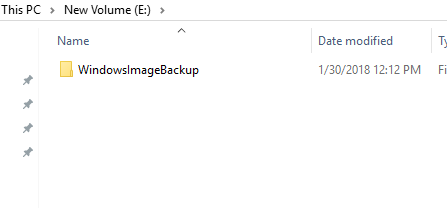ویندوز 10 احتمالا پایدار ترین و قابل استفاده ترین سیستم عامل مایکروسافت است که از سال ویندوز 7 منتشر شده است. با این حال، این بدان معنا نیست که شما در برخی مواقع مشکل جدی نداشته باشید. من همیشه اطمینان می دهم که هر چند ماه یک تصویر سیستم کامل ویندوز 10 را ایجاد می کنم.
هنگامی که یک تصویر سیستم را ایجاد می کنید، می توانید تمام سیستم عامل را به همان هارد دیسک یا یک سیستم جدید بازگردانید این برنامه تمامی برنامه های نصب شده، تنظیمات و ... را شامل می شود. با وجود اینکه ویندوز 10 پیشرفت خوبی در برابر ویندوز 7 دارد، اما همچنان از ویندوز 7 از همان گزینه ایجاد تصویر استفاده می کند!
شما می توانید انتخاب کنید که یا نگه دارید فایل های شخصی شما و یا همه چیز را حذف، اما در هر دو مورد، همه برنامه ها و برنامه های خود را از دست می دهید. علاوه بر این فرض کنید دیسک سخت در حال حاضر به درستی کار می کند. اگر درایو به طور کامل از کار افتاده باشد، شما از موفقیت نیستید، زیرا شما قادر به دسترسی به قابلیت بازنشانی این رایانه نخواهید بود.
همیشه یک گزینه خوب برای داشتن است، اما باید یک تصویر کامل سیستم داشته باشید
ایجاد تصویر سیستم ویندوز 10
بسیاری از مردم مایل به استفاده از نرم افزار شخص ثالث برای این تلاش هستند و این کاملا قابل فهم است من در واقع مقاله ای در پنج نرمافزار تصویربرداری دیسک آزاد نوشته ام که کار بزرگی انجام می دهد. این برنامه های شخص ثالث دارای گزینه های بیشتری از ابزار ساخته شده در ویندوز هستند.
من شخصا چندین تصویر سیستم را با استفاده از ابزارهای مختلف ایجاد می کنم؛ زیرا متوجه شده ام که گاهی اوقات مشکلات ممکن است در هنگام تلاش برای بازگرداندن پشتیبان گیری در حال حاضر در ایجاد تصویر سیستم! اول، کنترل پنل را در ویندوز 10 باز کنید. از حالا، اگر به برنامه پشتیبان گیری بروید، فقط به گزینه کنترل پنل پیوند می دهد.
روی پشتیبان گیری و بازیابی (Windows 7)کلیک کنید.
اکنون می توانید این نمای را به آیکون های کوچک یا بزرگتغییر دهید تا لیستی از موارد را مشاهده کنید. دو راه وجود دارد که می توانید در مورد ایجاد یک پشتیبان در اینجا وجود داشته باشید. شما می توانید بر روی تصویر ایجاد یک تصویر سیستمدر سمت چپ کلیک کنید و یک بار پشتیبان گیری از کل سیستم را انجام دهید یا میتوانید بر روی تنظیم پشتیباندر دور کلیک کنید
من پیشنهاد می کنم که به طور منظم (در تصویر نشان داده نمی شود)، که یک تصویر سیستم را ایجاد می کند و پشتیبان برنامه ریزی شده از فایل های مهم را بر روی کامپیوتر شما انجام می دهد. با استفاده از گزینه تنظیم مجدد پشتیبانبه عنوان این به شما اجازه می دهد برای بازگرداندن فایل های فردی در صورت حذف تصادفی. با این حال، تنها باید آن را انجام دهید، اگر محل پشتیبان در یک دیسک جداگانه بر روی کامپیوتر شما باشد. هیچ نقطه ای در پشتیبان گیری از یک پارتیشن متفاوت در همان هارد دیسک وجود ندارد. من فقط یک تصویر سیستم را انجام می دهم، زیرا تمام فایل های من در ابر به هر حال ذخیره می شوند، بنابراین به موقعیت شما بستگی دارد.
اگر بر روی ایجاد یک تصویر سیستمکلیک کنید، از شما خواسته می شود که در آن شما می خواهید تصویر پشتیبان را ذخیره کنید. سه گزینه وجود دارد: روی هارد دیسک، در یک یا چند دی وی دی یا در محل شبکه. در مورد من، دیسک دیگری را که بر روی سیستم من نصب شده انتخاب کردم.
بعد، شما باید انتخاب کنید که درایوهایی که می خواهید پشتیبان گیری کنید. به طور پیش فرض، ویندوز پارتیشن سیستم، پارتیشن بازیابی و پارتیشن سیستم EFI را انتخاب می کند.
در پایین آن به شما خواهد گفت که چقدر فضای مورد نیاز برای پشتیبان گیری و چه مقدار فضای موجود در دیسک هدف موجود است. در نهایت شما یک خلاصه را مشاهده خواهید کرد و می توانید نسخه پشتیبان را با کلیک روی شروع پشتیبان گیریشروع کنید
پس از تکمیل پشتیبان، چندین بار بسته به اینکه چه مقدار داده ها نیاز به پشتیبان گیری و چقدر سریع پشتیبان گیری می شود. از شما خواسته می شود که آیا می خواهید دیسک تعمیر سیستم را ایجاد کنید.
شما می توانید این کار را بلافاصله انجام دهید تا به آن نیاز داشته باشید تا بتوانید کامپیوتر را بازیابی کنید. همیشه آن را بعدا ایجاد کنید، اما این خطر را میگیرد. هنگامی که نسخه پشتیبان تهیه کرده اید، هیچ نشانه ای از آن را در تهیه نسخه پشتیبان و بازگرداندن گفتگو مشاهده نخواهید کرد زیرا فقط یک تصویر سیستم است.
توجه داشته باشید که شما نمی توانید به محتویات این پوشه دسترسی داشته باشید. و یا حتی اندازه و غیره را بررسی کنید. این متعلق به سیستم است و نمی توان هر کاربر، حتی مدیر، آن را خوانده یا دسترسی داشته باشد. اکنون که یک نسخه پشتیبان از سیستم خود دارید، مطمئن شوید که دیگر با استفاده از یک ابزار دیگر برای ایجاد ایمنی ایجاد کنید. لذت ببرید!